Як зменшити гучність лише на Zoom – TechCult
Різне / / July 29, 2023
Ви стикаєтесь із проблемами із надмірним фоновим шумом або надто голосними розмовами учасників у Zoom? Якщо так, ми можемо допомогти вам усунути відволікаючий фоновий шум! У цій ситуації ви можете відрегулювати гучність у цій програмі, не впливаючи на гучність комп’ютера. У цьому вичерпному посібнику ви дізнаєтесь, як зменшити лише гучність на Zoom, не зменшуючи гучність комп’ютера.

Зміст
Як зменшити гучність лише на Zoom
Ви можете легко зменшити гучність Zoom на ПК з Windows, не впливаючи на гучність комп’ютера. Функція мікшера гучності на пристроях Windows дозволяє досягти цього. Ось проста покрокова інструкція, як це зробити:
1. На ПК з ОС Windows натисніть на
Значок динаміка з меню дій на панелі завдань у нижньому правому куті.2. Натисніть на Значок звукової коробки поруч із повзунком гучності.

3. Потім натисніть на Більше налаштувань гучності.
Примітка: Крім того, ви можете прибути сюди через Налаштування вашого ПК з Windows.
4. Прокрутіть вниз і натисніть Змішувач гучності під Просунутий.

5. Перетягніть лівою кнопкою миші повзунок поруч з Збільшити щоб зменшити гучність програми Zoom. Таким чином, загальний рівень гучності комп’ютера не змінюється.
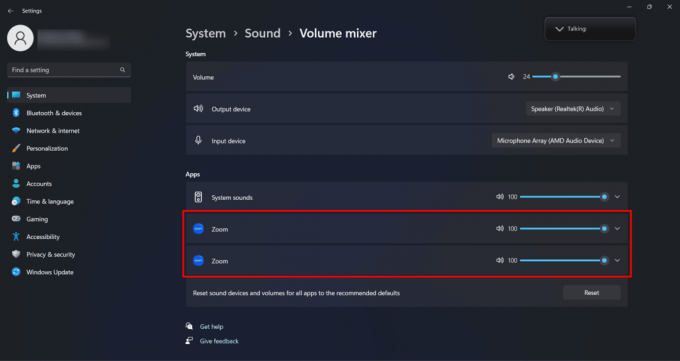
Читайте також: Виправити проблему Zoom Audio, яка не працює в Windows 10
Як зменшити гучність масштабування без зменшення гучності комп’ютера?
Читайте та дотримуйтесь кроки, згадані вище щоб зменшити гучність програми Zoom.
Чи масштабує автоматичне налаштування гучності?
Так. Zoom автоматично регулює гучність мікрофона лише якщо параметр увімкнено. В іншому випадку він працює на рівні гучності пристрою.
Як налаштувати гучність мікрофона в Zoom?
Гучність мікрофона контролює гучність вашого голосу під час зйомки. Якщо гучність низька, ваш мікрофон вловлюватиме переважно слабкі фонові шуми, тому вам доведеться говорити голосно.
Щоб відрегулювати гучність мікрофона в Zoom, виконайте наведені нижче методи.
Спосіб 1: Зустріч у Zoom
1. У триваючому Zoom зустріч, натисніть на стрілка вгору поруч з значок мікрофона від нижнього лівого кута, як показано нижче.
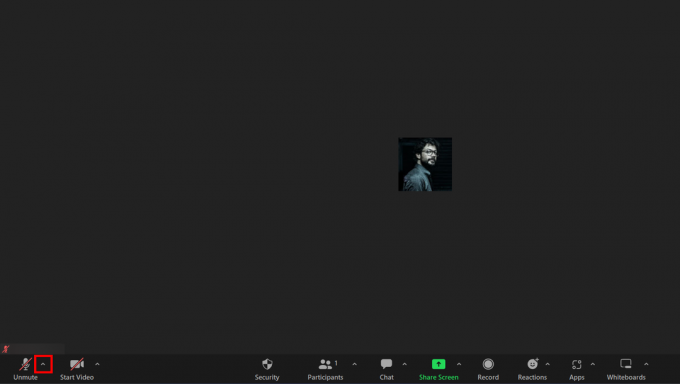
2. У меню натисніть на Налаштування звуку…

3. Знайдіть Обсяг повзунок під Мікрофон >Вхідний рівень розділ і налаштуйте повзунок щоб змінити вхідну гучність мікрофона.
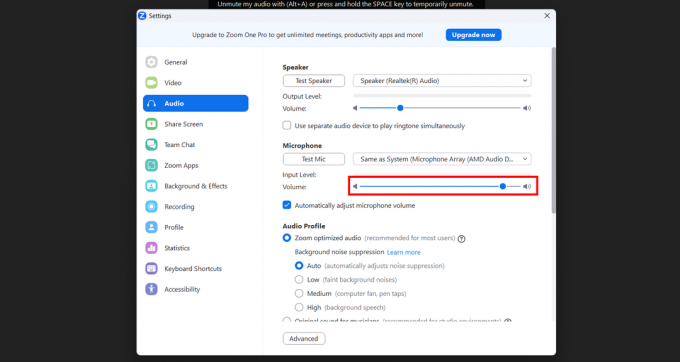
Читайте також: Як покращити Zoom за допомогою найкращих програм
Спосіб 2: через вкладку «Домашня сторінка» програми
1. Запустіть Додаток Zoom на вашому ПК.
2. Натисніть на ваш значок профілю у верхньому правому куті екрана.
3. Натисніть на Налаштування опустити або збільшити гучність лише на Zoom.

4. Натисніть на Аудіо з лівої панелі.

5. Знайди Повзунок гучності під Мікрофон > Вхідний рівень і використовуйте його для налаштування вхідної гучності мікрофона.

Спосіб 3: Автоматичне налаштування гучності
1. Перейдіть до Параметри звуку вікно на Збільшитидодаток.
2. Поставте прапорець біля Автоматичне регулювання гучності мікрофона, якщо не позначено.

Читайте також: Як увімкнути звук під час телефонного дзвінка Zoom
Як відрегулювати гучність під час наради в Zoom?
Ви можете легко регулювати гучність під час виклику Zoom. Однак майте на увазі, що це також змінить загальну гучність вашого комп’ютера. Для цього виконайте наведені нижче дії.
1. ВІДЧИНЕНО Параметри звуку дотримуючись кроки, як зазначено вище під час зустрічі Zoom.
2. Перетягніть повзунок для Обсяг варіант в Спікер розділ.
Примітка: Крім того, ви можете налаштувати загальну гучність вашого комп’ютера з панелі завдань.

Ми сподіваємося, що завдяки цій статті ви отримали цінну інформацію про як зменшити гучність тільки на Zoom. Цей процес простий на пристроях Windows. Але для пристроїв Apple і Linux вам потрібно буде встановити контролери гучності сторонніх виробників. Залиште свої сумніви чи пропозиції в розділі коментарів нижче. Продовжуйте повертатися на наш сайт, щоб отримати більше пізнавальних статей!
Піт є старшим співробітником TechCult. Піт любить усе, що пов’язано з технологіями, а також у душі завзятий саморобник. Він має десятирічний досвід написання інструкцій, функцій і технологічних посібників в Інтернеті.



